win10出现未能正确启动提示如何解决 win10出现未能正确启动提示的解决方法
更新时间:2022-12-07 09:21:00作者:mei
电脑win10系统开机弹出未能正确启动的提示,一般无法正确启动是上次关机不当或者最近电脑有更新补丁引起的,有什么方法步骤修复?虽然重装系统能解决,但要备份文件繁琐,为此,整理一篇解决方法给大家,具体操作步骤如下。
推荐:win10纯净版系统
解决方法如下:
1、启动计算机,启动到Windows10开机LOGO时就按住电源键强制关机;
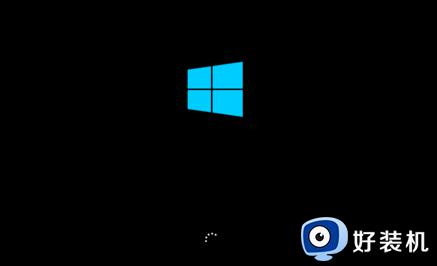
2、重复步骤3次左右启动后出现“自动修复”界面,我们点击高级选项进入;

3、接下来会到选择一个选项界面,我们再点击“疑难解答”;
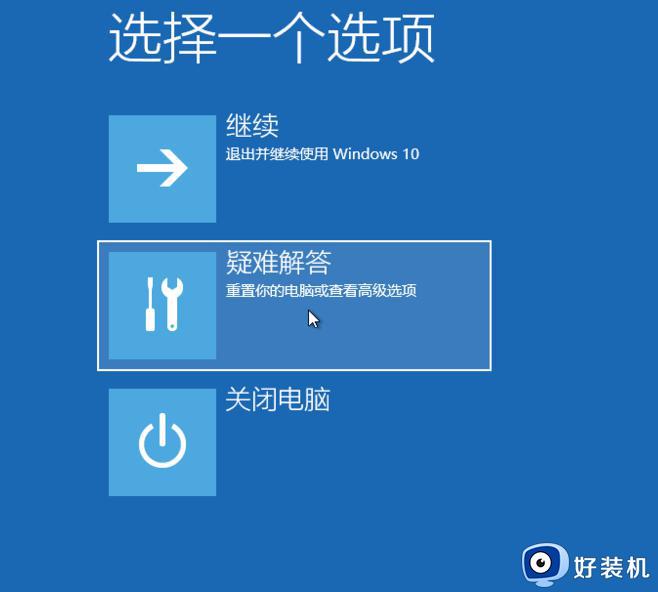
4、进入到疑难解答后,再选择“重置此电脑”,
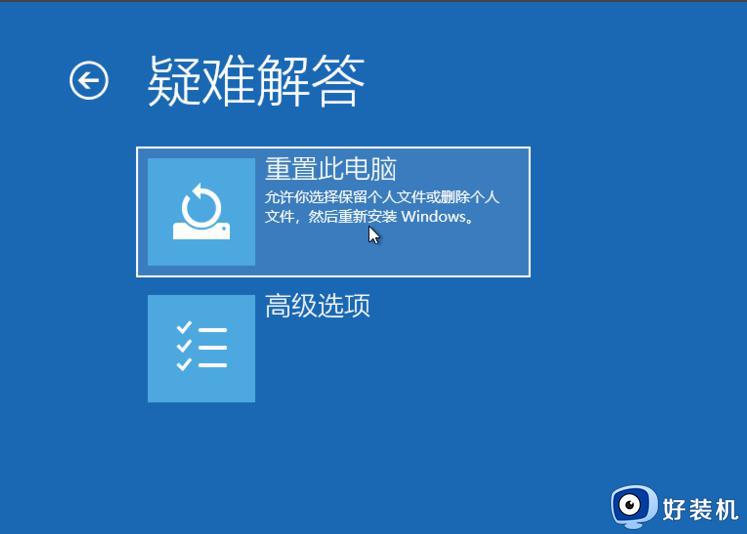
5、如果没有什么重要资料,小编推荐选择删除所有内容,有的话还是保留一下,
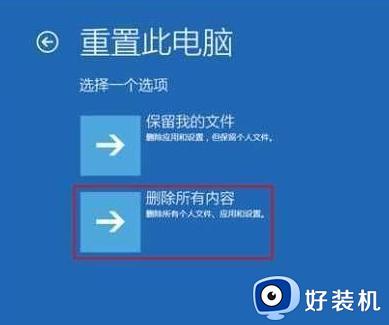
6、接下来一定要选择,仅限安装了Windows的驱动器;

7、之后就会正常的重置你的电脑,类似于重新装一遍系统,比较的耗时,等待重置完毕,你的电脑就可以正常启动了。
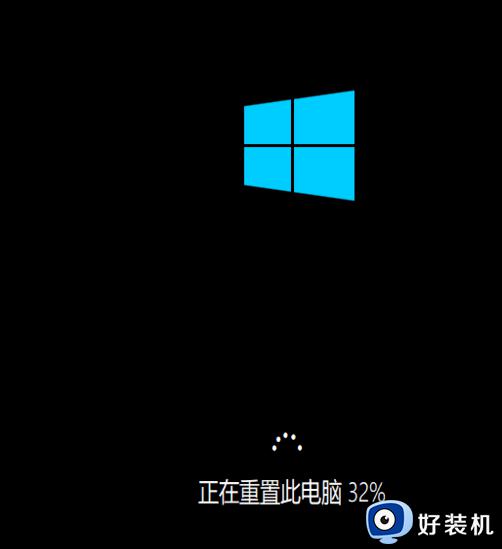
win10电脑出现未能正确启动提示就没办法正常开机,重置电脑可以解决此故障,有需要的用户一起学习操作。
win10出现未能正确启动提示如何解决 win10出现未能正确启动提示的解决方法相关教程
- win10提示未正确启动怎么修复 win10开机显示未正确启动如何解决
- win10未正确启动自动恢复不了怎么办 win10开机提示未正确启动的解决方法
- win10未正确启动的解决方法 win10提示未正确启动怎么修复
- windows10未能正确启动是什么问题 win10你的电脑未正确启动的解决办法
- win10你的电脑未正确启动的解决方法 win10提示电脑未正确启动如何修复
- windows10未正确加载怎么办 windows10未正确加载如何解决
- win10如何解决未检测到正确的网络适配器 win10未检测到正确的网络适配器的解决方法
- win10未正确启动自动恢复不了怎么办 win10开机恢复无法正常启动电脑怎么解决
- 因为应用程序的并行配置不正确win10怎么办 win10如何解决因为应用程序的并行配置不正确问题
- win10没有正常启动的解决方法 win10如何解决未能正常启动
- win10右下角天气怎么关 win10删除电脑右下角天气显示的方法
- win10怎样关闭管理员账户 win10关闭管理员账户的详细方法
- win10系统如何退出S模式 win10系统快速退出S模式的方法
- win10c盘故障转储如何解决 win10c盘故障转储的解决方法
- win10电脑连接不可用有红叉什么原因 win10电脑连接不可用有红叉原因和解决方法
- win10怎样修改磁贴颜色 win10修改磁贴颜色的方法教程
win10教程推荐
- 1 win10右下角天气怎么关 win10删除电脑右下角天气显示的方法
- 2 win10删除文件需要管理员权限怎么办 win10删掉文件需要管理员权限处理方法
- 3 彻底关闭win10病毒和威胁防护的步骤 win10如何关闭病毒和威胁防护
- 4 win10进入桌面后鼠标一直转圈怎么回事 win10进桌面一直转圈怎么解决
- 5 win10桌面快捷图标出现白纸怎么回事 win10桌面快捷方式图标变成白板如何处理
- 6 win10计算器打不开怎么办 如何解决win10系统无法打开计算器
- 7 win10共享文件夹怎么在另一个电脑查看 win10共享文件夹另外一台电脑如何找到
- 8 win10关闭每次打开应用的通知设置方法 如何关闭win10每次点开软件都提醒
- 9 win10实时保护关不掉怎么办 win10实时保护关闭不了如何解决
- 10 win10把硬盘识别成移动硬盘怎么办 win10硬盘变成可移动设备处理方法
